Suoniamo la nostra musica!
Anzi, facciamola suonare alle nostre macchine intelligenti.
Computer e ... gattini.
Laptop e personal computer al servizio di Scratch.
Hardware
Un Personal Computer (PC) o un laptop dotato di periferiche Audio (altoparlanti/cuffie).
Software
- Scratch:
"is a free programming language and online community where you can create your own interactive stories, games, and animations".
Stage e Sprite: in Scratch questi sono gli elementi fondamentali cui legare la programmazione:
- Stage è il palcoscenico, lo sfondo di una scena
- Sprite sono gli... attori
- Avviamo Scratch 3
- Programmiamo il LAPTOP affinchè esegua una canzone
- Scarichiamo l'immagine della tastiera di un piano a questo link (grazie a https://pixabay.com): la useremo per visualizzare eventuali note suonate
- Programmiamo il LAPTOP affinchè ci permetta di suonare su una tastiera... reale, ma non del piano 😅!
Robot, costruzioni e... tamburi
Il mondo Lego al nostro servizio
Hardware
- 1 mattoncino intelligente LEGO NXT/EV3
- 1 servomotore
- 1 Personal Computer (PC) o un laptop per programmare il robot
- mattoncini LEGO per la costruzione dei necessari dispositivi
- cavetteria
- 1 cavo USB type A per il collegamento PC<--->Robot
- 1 cavo per il collegamento Robot<--->attuatore (servomotore)
Per saperne di più vai al post dedicato su questo blog.
Software
- Linguaggio di programmazione LEGO EV3 (parzialmente compatibile con robot LEGO NXT): vai alla pagina LEGO per il download cliccando qui.
Suonare una canzone
Se le macchine intelligenti possono suonare, facciamo suonare il robot LEGO NXT?!
Una vera opera d'arte 😁: Twinkle twinkle little star
- Di cosa stiamo parlando (spartito):
- Deduciamo le note!
- Avviamo NXT-G (il linguaggio di programmazione dedicato al robot LEGO NXT)
- Salviamo il file con il nome "Twinkle_Twinkle"
- Inseriamo i blocchi di istruzione per la riproduzione delle singole note
Creare un accompagnamento (percussioni)
Ora cerchiamo di realizzare un ... percussionista: il robot suonerà un tamburo seguendo un tempo
Arduino, servomotori e... spartiti
Noi nell'Universo Arduino
Hardware
- 1 scheda programmabile Arduino
- [1 scheda per la prototipazione di circuiti elettrici (breadboard)]
- 1 servomotore
- cavetteria
- 1 Personal Computer (PC) o un laptop per programmare la scheda
Software
OS Win10 64bit
Cosa occorre:
- loopMIDI
"This software can be used to create virtual loopback MIDI-ports to interconnect applications on Windows that want to open hardware-MIDI-ports for communication" - hairless-midiserial:
"is the easiest way to connect serial devices (like Arduinos) to send and receive MIDI signals" - IDE Arduino Ambiente di programmazione integrato per Arduino
"The open-source Arduino Software (IDE) makes it easy to write code and upload it to the board. This software can be used with any Arduino board" - LMMS (Linux MultiMedia Studio)
"Scrivere musica non è mai stato così facile"
Per mezzo di LMMS creeremo uno spartito (!)
Utilizzeremo l'IDE Arduino per creare il programma tramite il quale, in funzione delle note dello spartito, comanderemo il movimento del servomotore.
Il software loopMIDI ci servirà per creare un cavo virtuale per la comunicazione MIDI (invio delle note) tra PC e Arduino (aprirà una porta sul sistema operativo).
Il software hairless-midiserial ci servirà per rendere possibile e monitorare il flusso di dati (note MIDI) dal PC verso Arduino.
La configurazione
Realizziamo i collegamenti fisici indicati in figura:
- Alimentiamo (collegando il PC alla scheda Arduino per mezzo del cavo USB)
Occorre quindi procedere all'installazione e configurazione dei software:
IDE Arduino
Creiamo il programma che, in funzione della nota letta, proveniente da LMMS, attiverà il servomotore. Se di vostro interesse propongo di seguito il link al post dedicato su questo blog... sull'(introduzione all') Universo Arduino.
E' nostro scopo immediato scrivere il programma, lo sketch, secondo il linguaggio Arduino. Sarà pertanto necessario compiere le seguenti operazioni:
- Apriamo l'IDE Arduino
- Dal menu File selezioniamo l'opzione Nuovo
- Dal menu File selezioniamo Salva con nome salvando il programma ora aperto, nominandolo CBL_Arduino
- Apriamo questo link allo sketch in parte già scritto (URL blog dell'Insegnante)
- Selezioniamo tutto il testo
- Copiamo il testo
- Incolliamo il testo copiato all'interno dello sketch CBL_Arduino
- Digitiamo, nello spazio lasciato libero, le istruzioni contenute nel rettangolo rosso:
- Dal menu File selezioniamo Salva per salvare lo sketch
- Verifichiamo la correttezza sintattica dello sketch digitato
Ho condiviso una versione definitiva dello sketch a questo link.
loopMIDI
- [Eventualmente Installare il sw]
- avviare il sw
- creare una nuova porta
- attribuirle il nome desiderato (Midi_Arduino_CBL, nel nostro caso)
hairless-midiserial
LMMS
- [Eventualmente Installare il sw]
- Avviamo il sw
- Creiamo uno spartito
Questo un filmato di quanto potremmo ottenere.
E ricordiamo: "La mente è come un paracadute. Funziona solo se si apre!" [A.E.]
Buon lavoro e... Buon divertimento 😉😀! [D.N.]








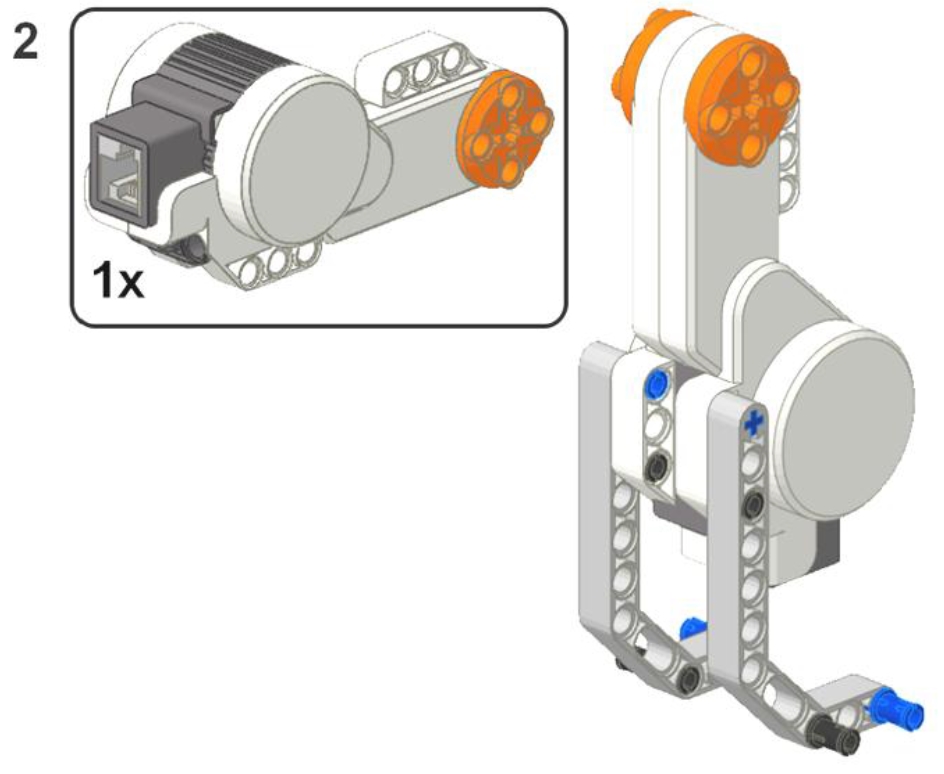
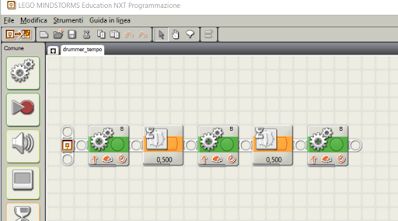
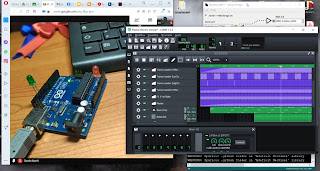


















Commenti